
L'éditeur PHP Xiaoxin vous présente la méthode de connexion à la page de gestion du routeur, notamment pour l'adresse de connexion commune 192.1682.1. Lorsque nous devons configurer le routeur ou vérifier l'état du réseau, nous devons d'abord nous connecter à la page de gestion du routeur. Cet article expliquera en détail comment vous connecter correctement au 192.1682.1 et vous aidera à gérer et configurer facilement le routeur. Que vous soyez un utilisateur novice ou expérimenté, vous pouvez obtenir des conseils et des étapes pratiques dans cet article pour rendre vos paramètres réseau plus pratiques et plus rapides.
Utilisez un câble réseau pour connecter n'importe quel port LAN de l'ordinateur au routeur. Si le voyant du port LAN connecté à l'ordinateur ne s'allume pas, assurez-vous que le câble réseau est fermement branché ou remplacez le câble réseau. . Les éléments suivants :


Bien sûr, vous pouvez également vous connecter à l'interface via une connexion sans fil. Veuillez utiliser votre téléphone portable ou votre ordinateur portable pour vous connecter au signal réseau du routeur. Le paramètre de signal par défaut d'origine du routeur est TP-LINK_XXXX. Si vous avez déjà défini le signal réseau du routeur, veuillez vous connecter au signal défini.
2. Vérifiez l'adresse de gestion sur l'étiquette du couvercle du routeur
Regardez l'étiquette au dos du couvercle du routeur pour trouver la page de gestion ou l'adresse IP de gestion. Cette adresse est l'adresse utilisée pour vous connecter au routeur. L'emplacement de l'étiquette est le suivant :


Faites attention à l'étiquette, vous pouvez voir tplogin.cn ou 192.168.1.1, cette adresse est l'adresse de gestion.


Il convient de noter que si l'adresse du routeur est 192.168.1.1 et que vous avez déjà modifié l'adresse de gestion, veuillez utiliser l'adresse modifiée pour vous connecter. Vous pouvez vérifier l'adresse modifiée en fonction de l'adresse IP de la passerelle obtenue sur l'ordinateur. Vous pouvez vous référer à : Comment vérifier l'adresse IP obtenue sur l'ordinateur ? .
3. Entrez l'adresse de gestion du routeur dans le navigateur de l'ordinateur
Après avoir déterminé l'adresse de gestion du routeur selon l'étape précédente, ouvrez IE, Google, Firefox, 360 et les autres navigateurs de l'ordinateur, effacez la barre d'adresse et entrez l'adresse. trouvée sur l'étiquette Adresse de la direction. Comme indiqué ci-dessous :
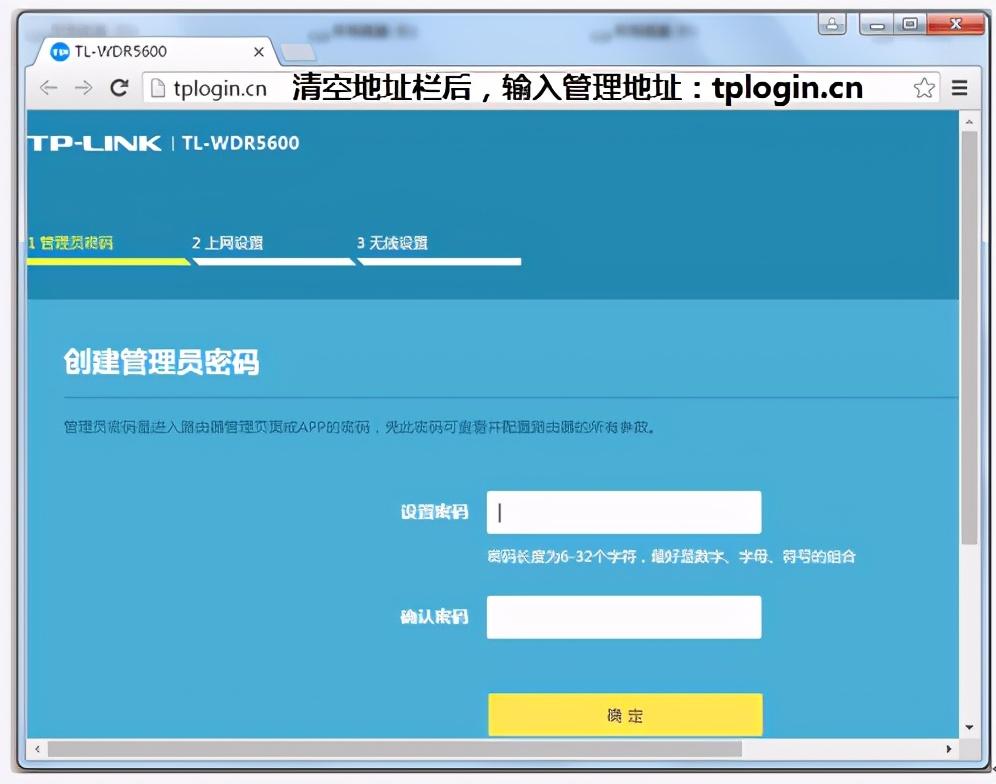
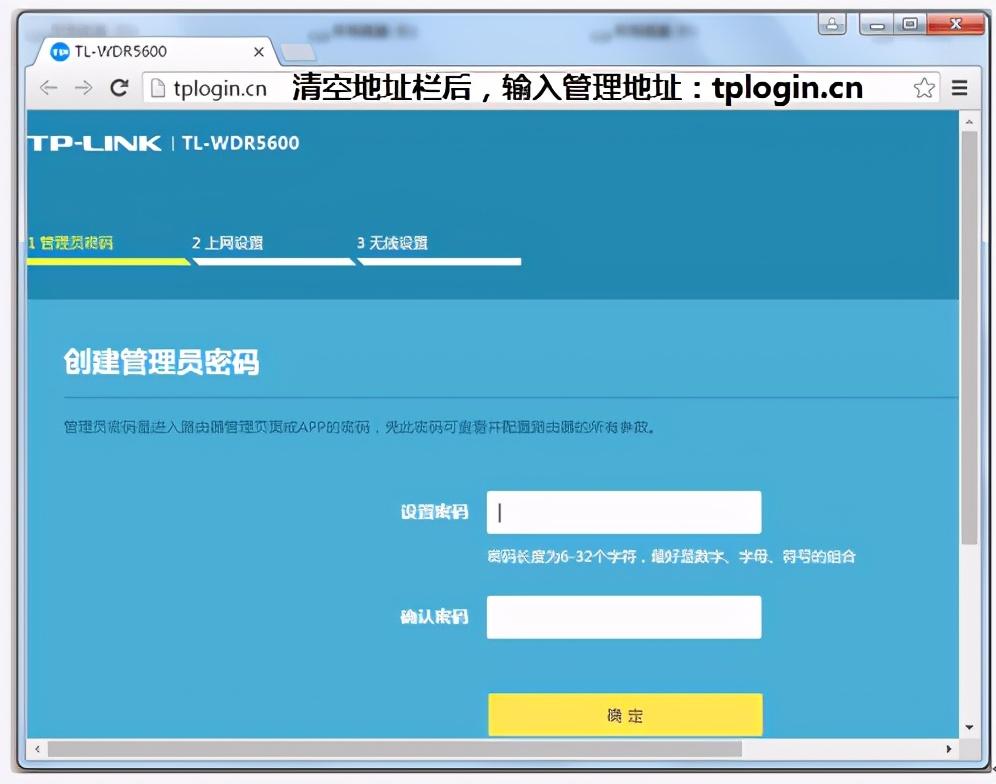
4. Entrez le mot de passe de connexion de gestion du routeur
Si votre routeur vient d'être acheté et est dans son état d'origine, vous devez définir un mot de passe de connexion de gestion du routeur. il. Si seul un mot de passe de connexion est requis, entrez le mot de passe de connexion administratif du routeur et cliquez sur « Effacer ». Si vous oubliez votre mot de passe, veuillez vous référer à : Que devez-vous faire si vous oubliez le nom de connexion et le mot de passe de votre routeur ? .


Pour les anciennes versions des routeurs, il est nécessaire de saisir le nom de connexion et le mot de passe. Veuillez saisir respectivement admin, comme suit :
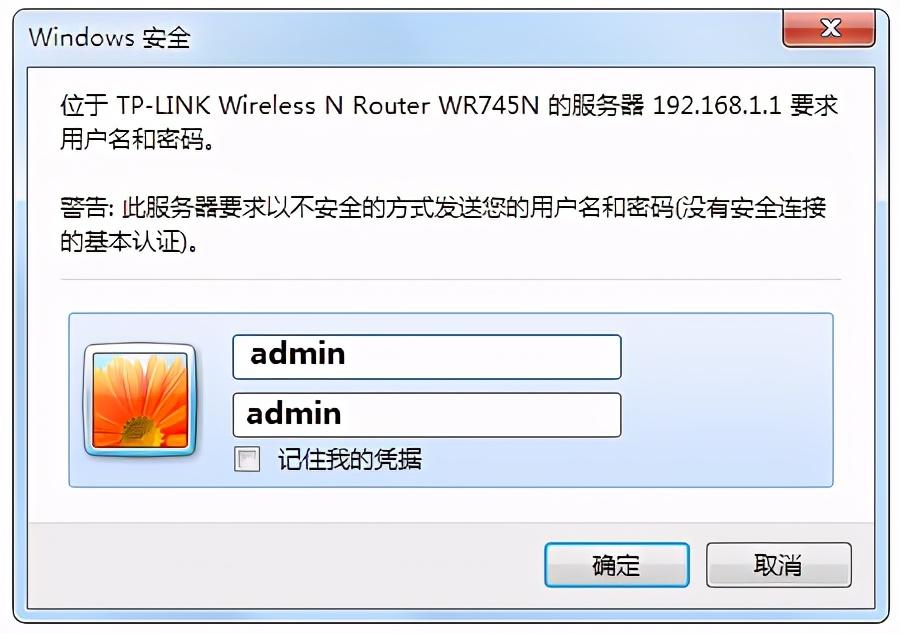
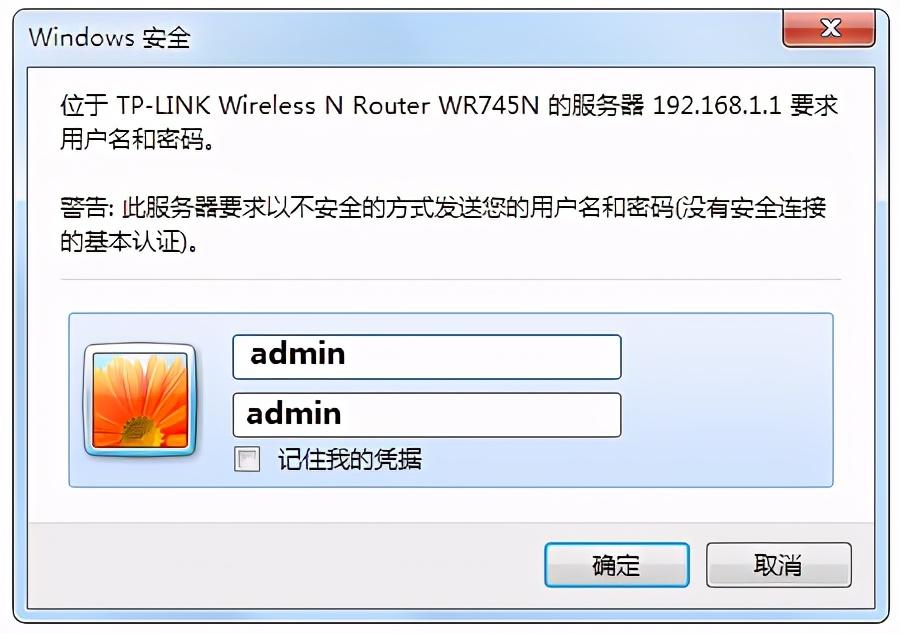
Rappel : Il n'y a pas de réponse lorsque vous cliquez sur le bouton. Bouton de connexion/confirmation. L'interface de connexion affiche des informations incomplètes ou vous invite à plusieurs reprises à saisir votre mot de passe de connexion. Veuillez essayer d'utiliser un autre navigateur.
5. Connexion réussie
Connectez-vous avec succès à la page de gestion du routeur. Sur la page de gestion, vous pouvez demander des mots de passe sans fil, définir des connexions commutées et des limites de vitesse, un pontage WDS et une série d'autres fonctions.
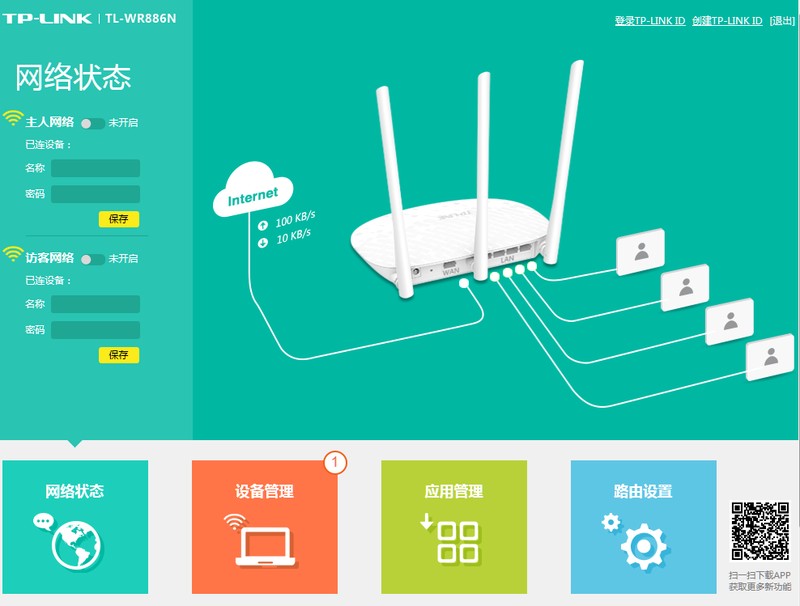
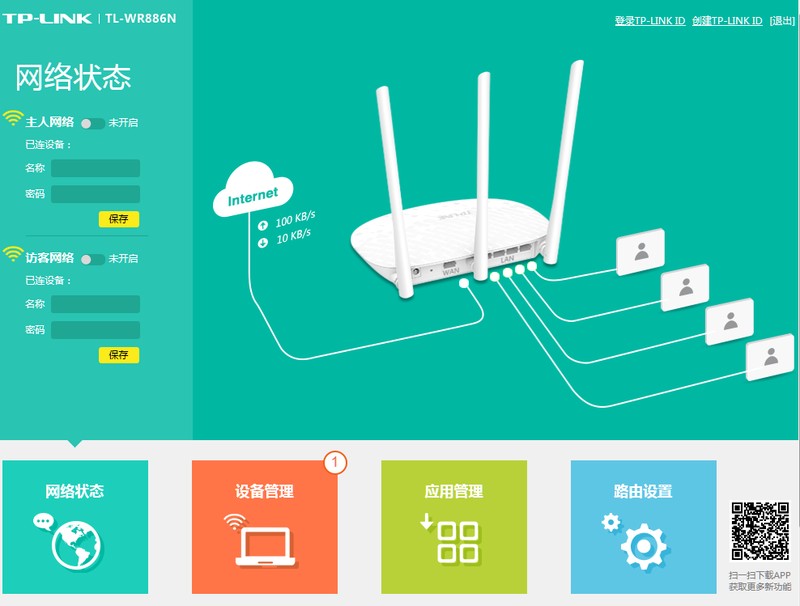
Ce qui précède est le contenu détaillé de. pour plus d'informations, suivez d'autres articles connexes sur le site Web de PHP en chinois!
 Une liste complète des DNS publics couramment utilisés
Une liste complète des DNS publics couramment utilisés
 Les fichiers de programme peuvent-ils être supprimés ?
Les fichiers de programme peuvent-ils être supprimés ?
 De quels mécanismes de mise en cache dispose PHP ?
De quels mécanismes de mise en cache dispose PHP ?
 Tendances des prix des Eth aujourd'hui
Tendances des prix des Eth aujourd'hui
 Comment modifier element.style
Comment modifier element.style
 Windows ne peut pas accéder à l'ordinateur partagé
Windows ne peut pas accéder à l'ordinateur partagé
 méthode de configuration de Nagios
méthode de configuration de Nagios
 Topologie du réseau
Topologie du réseau